Como instalar o mais recente desktop XFCE no Ubuntu e Fedora
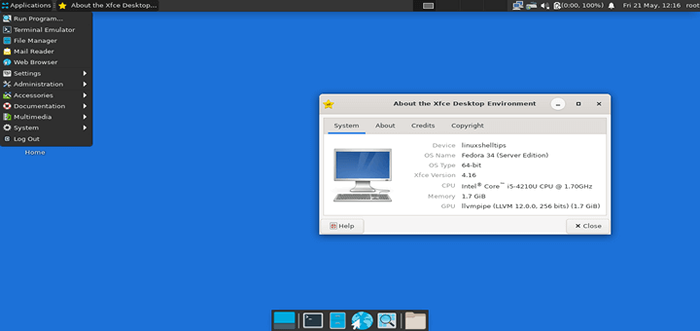
- 1058
- 41
- Mr. Mitchell Hansen
Xfce é um ambiente moderno, de código aberto e de área de trabalho leve para sistemas Linux. Ele também funciona bem em muitos outros sistemas do tipo Unix, como Mac OS X, Solaris, *BSD, além de vários outros. É rápido e também amigável com uma interface de usuário simples e elegante.
[Você também pode gostar: 13 ambientes de desktop Linux de código aberto de todos os tempos]
A instalação de um ambiente de desktop nos servidores às vezes pode ser útil, pois certos aplicativos podem exigir uma interface de desktop para administração eficiente e confiável e uma das propriedades notáveis do XFCE é sua baixa utilização de recursos do sistema, como o baixo consumo de RAM, tornando -o uma área de trabalho recomendada ambiente para servidores, se necessário.
Recursos de desktop XFCE
Além disso, alguns de seus componentes e recursos notáveis estão listados abaixo:
- XFWM4 Windows Manager
- Thunar File Manager
- Gerenciador de sessões de usuário para lidar com logins, gerenciamento de energia e além
- Gerenciador de desktop para definir uma imagem de fundo, ícones de desktop e muito mais
- Um gerente de aplicativos
- É altamente flugable também e vários outros recursos menores
O último lançamento estável deste desktop é XFCE 4.16, Todos os seus recursos e alterações de versões anteriores estão listados aqui.
Instale o XFCE Desktop no Ubuntu Linux
Distribuições Linux como Xubuntu, Manjaro, OpenSuse, Fedora XFCE Spin, Zenwalk e muitos outros fornecem seus próprios pacotes de desktop XFCE, no entanto, você pode instalar a versão mais recente da seguinte maneira.
$ sudo apt update $ sudo apt install xfce4
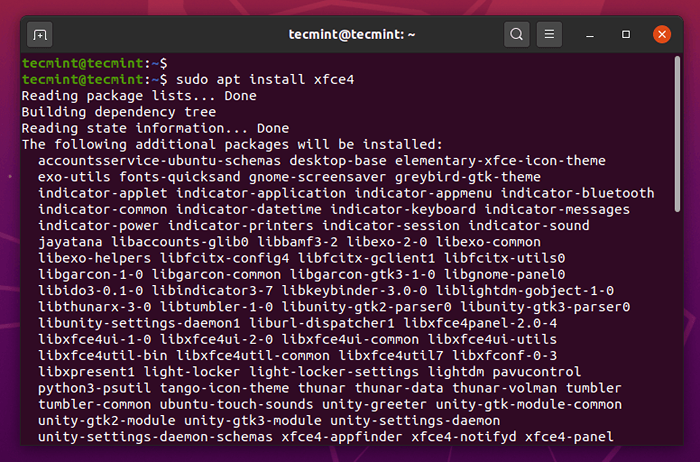 Instale o XFCE no Ubuntu
Instale o XFCE no Ubuntu Aguarde a conclusão do processo de instalação e faça logout fora da sua sessão atual ou você também pode reiniciar seu sistema. Na interface de login, escolha Xfce Desktop e login como na captura de tela abaixo:
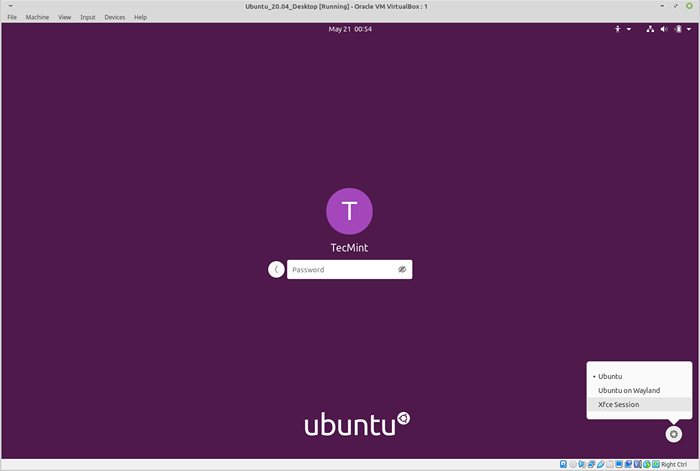 Escolha XFCE no Ubuntu
Escolha XFCE no Ubuntu 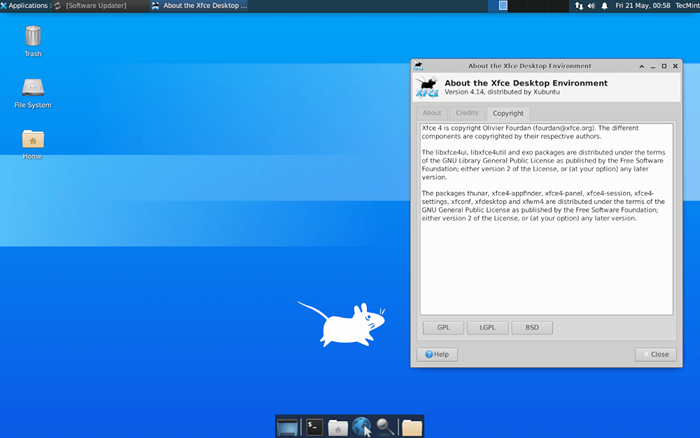 XFCE correndo no Ubuntu
XFCE correndo no Ubuntu Instale o XFCE Desktop no Fedora Linux
Se você tem uma distribuição do Fedora existente e queria instalar o XFCE Desktop, você pode usar o comando dnf para instalá -lo como mostrado.
# dnf install @xfce-desktop-ambiente ou # dnf groupInstall 'xfce desktop' # echo "exec/usr/bin/xfce4-session" >> ~//.xinitrc
Depois de instalar o XFCE, você pode escolher o xfce login do Sessão menu ou reinicie o sistema.
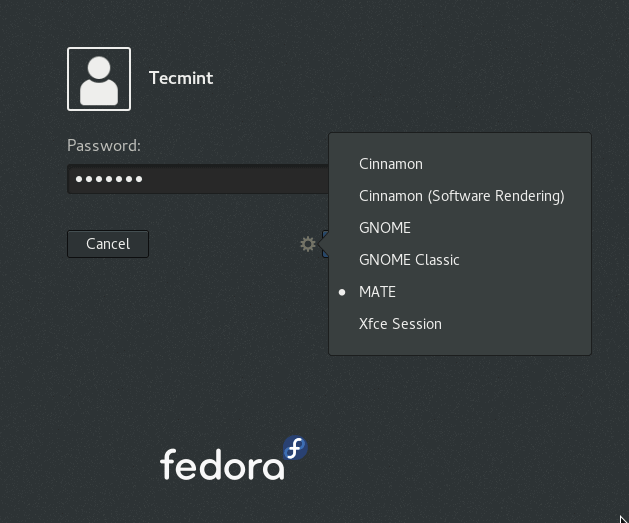 Selecione o XFCE Desktop no Fedora Login
Selecione o XFCE Desktop no Fedora Login 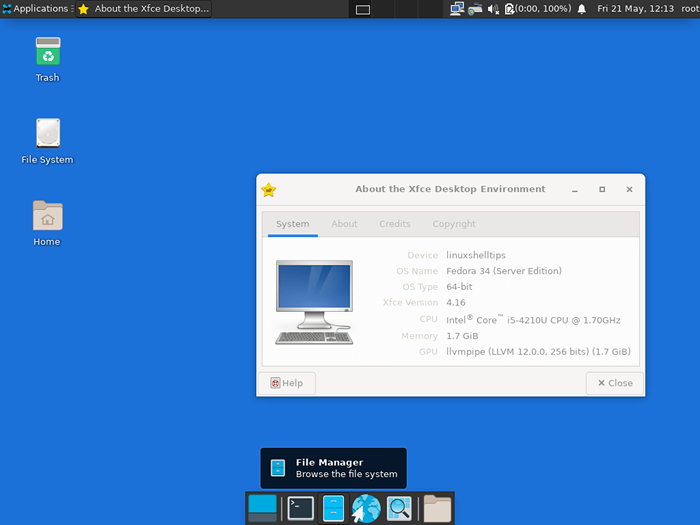 XFCE em fedora
XFCE em fedora Removendo o XFCE Desktop em Ubuntu e Fedora
Se você não quiser mais o XFCE Desktop no seu sistema, use o comando abaixo para desinstalá -lo:
-------------------- No Ubuntu Linux -------------------- $ sudo apt purge xubuntu-icon theme xfce4-* $ sudo apt autoremove -------------------- No Fedora Linux -------------------- # dnf remover @xfce-desktop-ambiente
Neste guia simples de instruções, passamos pelas etapas para a instalação da versão mais recente do XFCE Desktop, que eu acredito que foram fáceis de seguir. Se tudo correr bem, você pode gostar de usar o XFCE, como um dos melhores ambientes de desktop para sistemas Linux.
No entanto, para voltar para nós, você pode usar a seção de feedback abaixo e lembrar -se de ficar sempre conectado a Tecmint.
- « Como instalar Joomla no Ubuntu 20.04/18.04
- LFCA Como melhorar a segurança do sistema Linux - Parte 20 »

